标签:修改环境变量 在服务器 最大 导入 登录 pos uil now() 执行
采用微服务开发框架开发项目时会涉及多个系统,如果要更改配置参数需要在多个系统间逐一更改,比较费时,而且容易遗漏,效率低下,次问题可以采用Apollo配置中心的方式解决,下面将介绍如何配置:
准备环境:本地环境win7/win10,docker所在服务器centos7
下载Apollo到本地并解压到磁盘,URL:https://github.com/ctripcorp/apollo
(linux: wget https://github.com/ctripcorp/apollo/archive/master.zip)
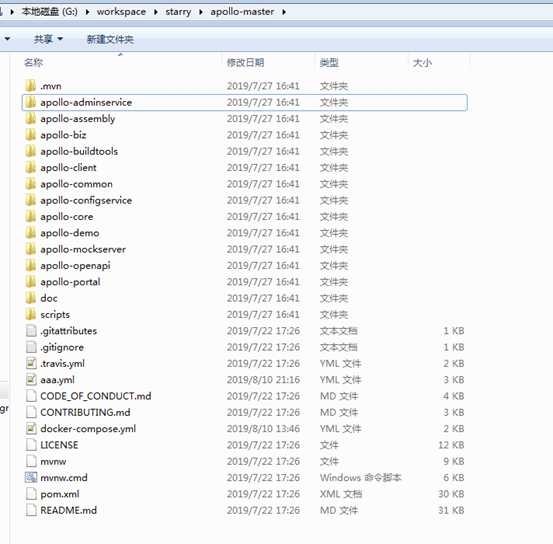
编辑解压后的docker-compose.yml文件,内容如下:
version: "3" ##版本信息
services:
apollo-configservice: ##容器服务名
container_name: apollo-configservice ##容器名
network_mode: "host" ##绑定主机网络模式
build: apollo-configservice/src/main/docker/ ##Dockerfile路径
image: apollo-configservice
ports:
- "8081:8080" ##映射主机端口,8080为Java常用端口,避免将来冲突此处采用8081,apollo-configservice默认端口为8080
volumes:
- "/tmp/logs/100003171:/opt/logs/100003171" ##将docker容器输出的日志目录绑定到主机的tmp文件夹下
environment:
- spring_datasource_url=jdbc:mysql://192.168.123.144:3306/ApolloConfigDB?characterEncoding=utf8 ##mysql连接字符串,该IP为mysql服务所在机器, 下面类同
- spring_datasource_username=root
- spring_datasource_password=xxx
apollo-adminservice:
container_name: apollo-adminservice
network_mode: "host"
build: apollo-adminservice/src/main/docker/
image: apollo-adminservice
ports:
- "8090:8090"
depends_on:
- apollo-configservice
volumes:
- "/tmp/logs/100003172:/opt/logs/100003172"
environment:
- spring_datasource_url=jdbc:mysql://192.168.123.144:3306/ApolloConfigDB?characterEncoding=utf8
- spring_datasource_username=root
- spring_datasource_password=xxx
apollo-portal:
container_name: apollo-portal
network_mode: "host"
build: apollo-portal/src/main/docker/
image: apollo-portal
ports:
- "8070:8070"
depends_on:
- apollo-adminservice
volumes:
- "/tmp/logs/100003173:/opt/logs/100003173"
environment:
- spring_datasource_url=jdbc:mysql://192.168.123.144:3306/ApolloPortalDB?characterEncoding=utf8
- spring_datasource_username=root
- spring_datasource_password=xxx
注意两点:
1. 我这里将本机的8081,8090,8070分别映射到apollo三个组件的不同端口,各位可以根据需要进行修改
2. mysql连接字符串我这里采用了外网IP的方式,通过固定IP加端口指定,root/xxx为连接账户信息
下载apollo的三个组件(目前最新为1.4.0),Url: https://github.com/ctripcorp/apollo/releases

l apollo-configservice:提供配置获取接口,提供配置更新推送接口,接口服务对象为Apollo客户端
l apollo-adminservice:提供配置管理接口,提供配置修改、发布等接口,接口服务对象为Portal,以及Eureka
l apollo-portal:提供Web界面供用户管理配置
查找对应apollo-master下对应组件名的文件夹,进入在第二步的docker-compose文件中,build节点指定的Dockfile路径,将下载好的组件拷贝到该目录,如下

编辑该文件夹内的Dockerfile文件,修改环境变量VERSION:
改前:
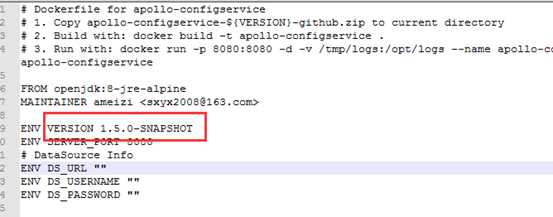
改后(简化操作,我这里直接使用了下载组件去除名称后的版本号):
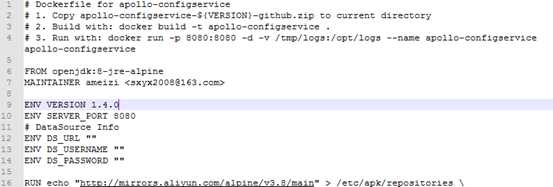
参照该操作,依次将三个组件操作完毕
1. 安装mysql5.7.19,下载地址:https://downloads.mysql.com/archives/community/
修改mysql配置参数(windows环境下my.ini文件,linux为my.cnf)
注:我这里为了简化操作直接在本地windows环境上操作,安装后没有在安装目录下找到配置参数文件,所以需要手动创建(如忘记安装目录可以在doc窗口执行命令查看: mysql --help,Default options are read from the following files in the given order)
进入安装目录,新建my.ini,内容如下
[mysql]
# 设置mysql客户端默认字符集
default-character-set=utf8
# 不限制IP,允许远程访问
bind-address = 0.0.0.0
[mysqld]
#设置3306端口
port = 3306
# 设置mysql的安装目录,自行修改
basedir=E:\Program Files (x86)\MySQL\MySQL Server 5.7
# 设置mysql数据库的数据的存放目录,自行修改
datadir=E:\Program Files (x86)\MySQL\MySQL Server 5.7\data
# 允许最大连接数
max_connections=200
# 服务端使用的字符集默认为8比特编码的latin1字符集
character-set-server=utf8
# 创建新表时将使用的默认存储引擎
default-storage-engine=INNODB
#开启查询缓存
explicit_defaults_for_timestamp=true
#跳过数据库权限验证,可选
skip-grant-tables
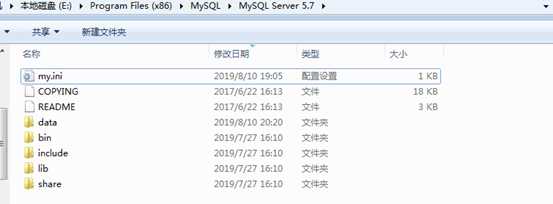
2. 安装HeildiSQL,完成后打开并连接mysql数据库,用户root,密码空,选中mysql库执行下面的代码
-- 修改root用户密码
update user set authentication_string = password(‘xxx‘), password_expired = ‘N‘, password_last_changed = now() where user = ‘root‘;
-- 授权root用户远程登录,%表示不限IP
GRANT ALL PRIVILEGES ON *.* TO ‘root‘@‘%‘ IDENTIFIED BY ‘xxx‘;
-- 刷新权限,一定要执行
flush privileges;
3. 重启mysql服务
使用工具HeildiSQL登录mysql,导入脚本对apollo数据库进行初始化,脚本目录:apollo-master\scripts\docker-quick-start\sql
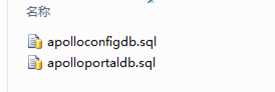
导入完成后可以在数据库列表看到下图效果:
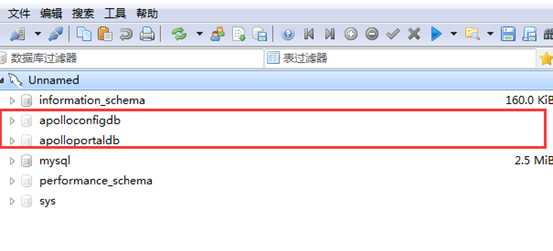
使用xftp工具将前面第一步、第二步、第三步准备好的apollo-master文件夹内所有文件都目标linux服务器,我这里采用centos7,上传到了桌面
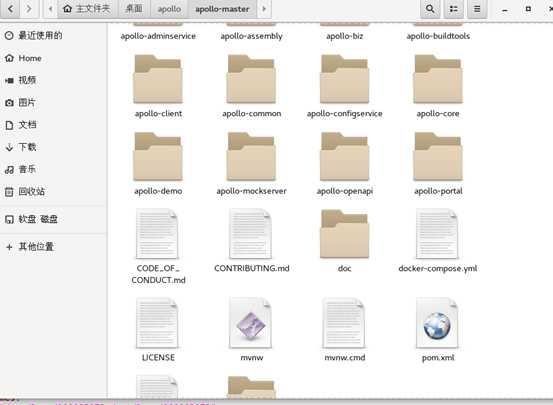
在该文件夹下右键鼠标,新建终端,运行下面的脚本(建议管理员权限)
docker-compose up -d

看到上图内容时表示执行成功,然后使用下面的脚本查看容器状态
docker ps -a

留意apollo开头的容器状态,看到up表示成功了,如果是exited之类需要进入前面在docker-compose.yml文件夹指定的日志目录下查看异常信息,我的路径是:
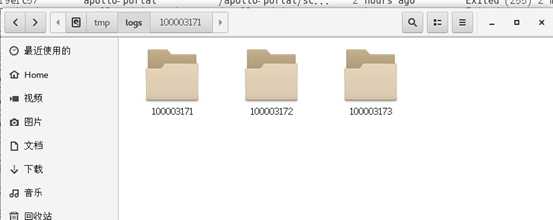
进入Apollo的后台管理页面,账户apollo/admin
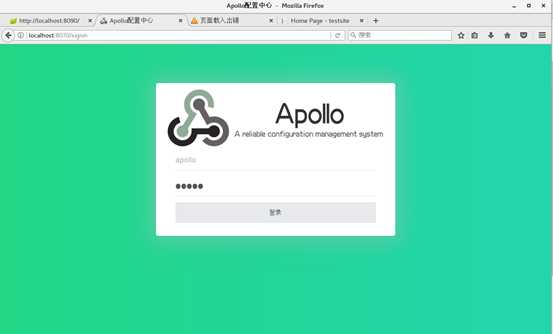
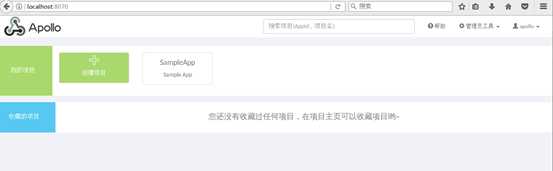
1. 修改apollo-portal容器的环境变量
进入容器: docker exec -it apollo-portal /bin/bash
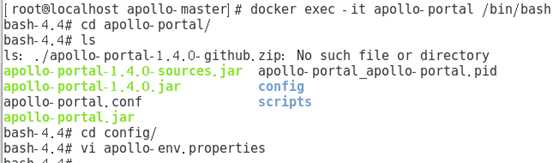
编辑环境变量apollo-env.properties
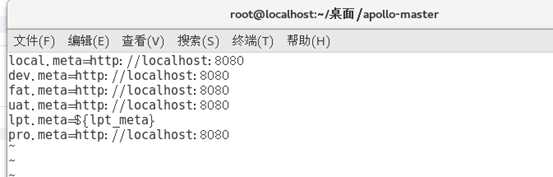
2. 修改数据库ApolloConfigDB的serverconfig表中的eureka.service.url所在数据行对应的value列值
http://localhost:8081/eureka/ --端口见前面docker-compose.yml文件配置
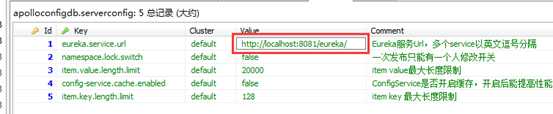
3. 修改完成后,重启docker中的apollo三个容器
其它部署问题见:官方的解决方案
标签:修改环境变量 在服务器 最大 导入 登录 pos uil now() 执行
原文地址:https://www.cnblogs.com/dlianghui/p/dockerapollo.html